KB3035583 in Windows Update blockieren
Unsere Galerie zeigt, wie Sie das Windows-10-Werbe-Tool KB3035583 dauerhaft in Windows Update blockieren können.
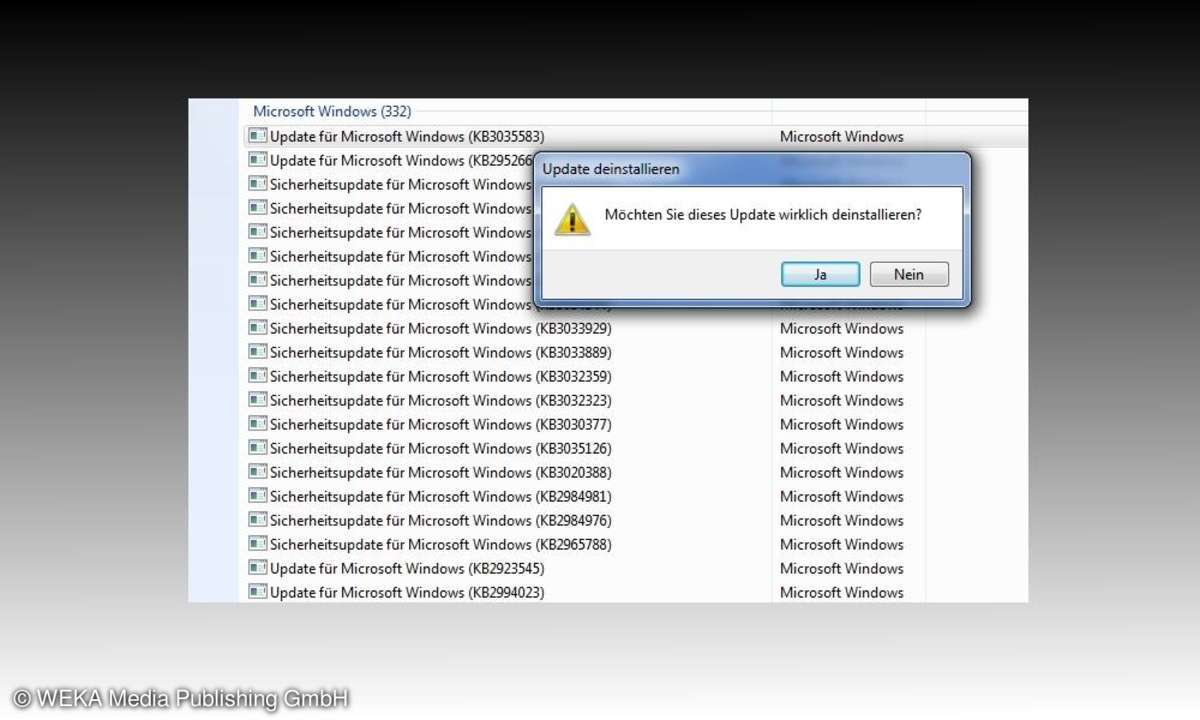
KB3035583 blockieren: Schritt 1
Sie können den Patch problemlos über die "Systemsteuerung", "Windows Update", "Updateverlauf anzeigen" und "Installierte Updates anzeigen" deinstallieren.
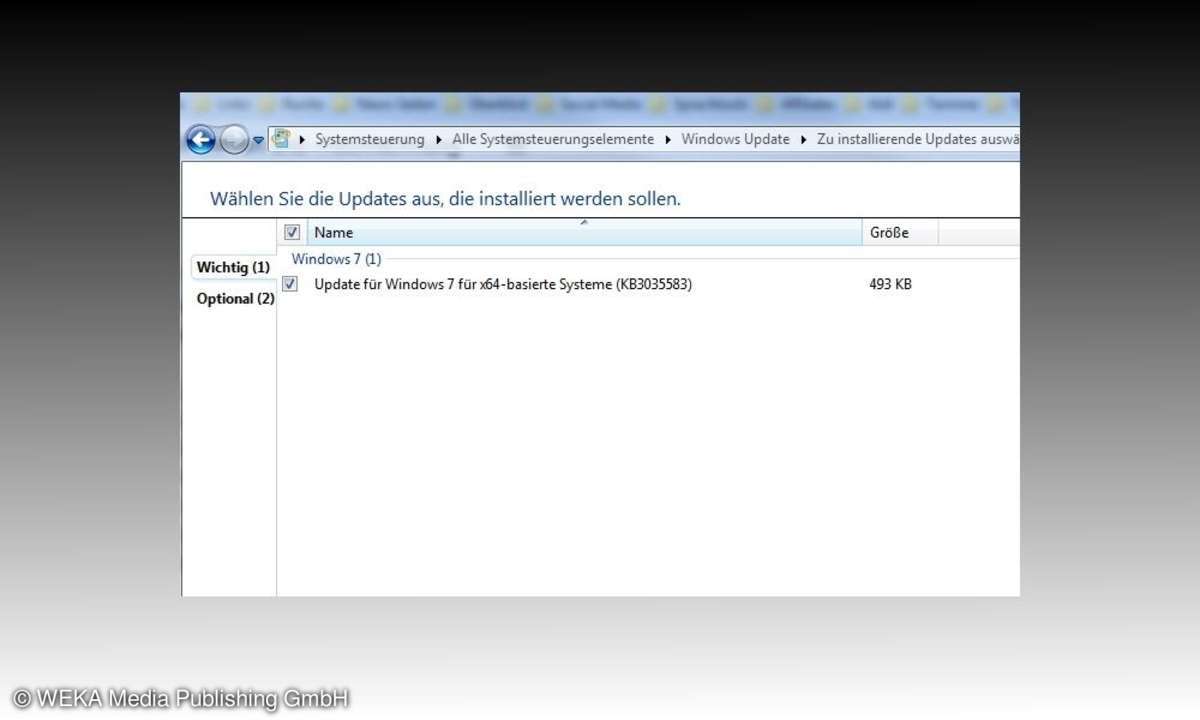
KB3035583 blockieren: Schritt 2
Da Microsoft das Update nicht mehr als empfohlenen Download unter "Optional", sondern neuerdings unter "Wichtig" listet, müssen wir einstellen, dass Microsoft empfohlene und wichtige Patches strikter voneinander trennt.
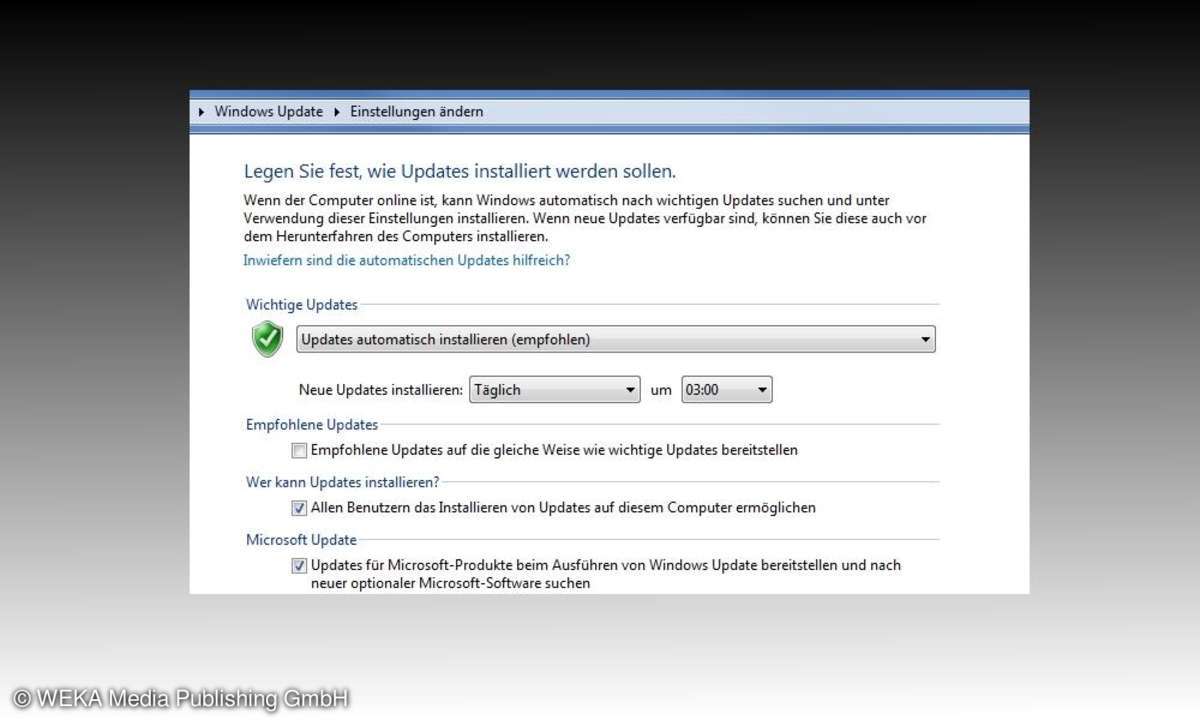
KB3035583 blockieren: Schritt 3
Dazu gehen wir auf der Startseite von Windows Update (unter Systemsteuerung) links auf Einstellungen ändern. Im neuen Fenster entfernen Sie das Häkchen bei "Empfohlene Updates auf die gleiche Weise wie wichtige Updates bereitstellen". Bestätigen Sie die Auswahl mit einem Klick auf "OK".
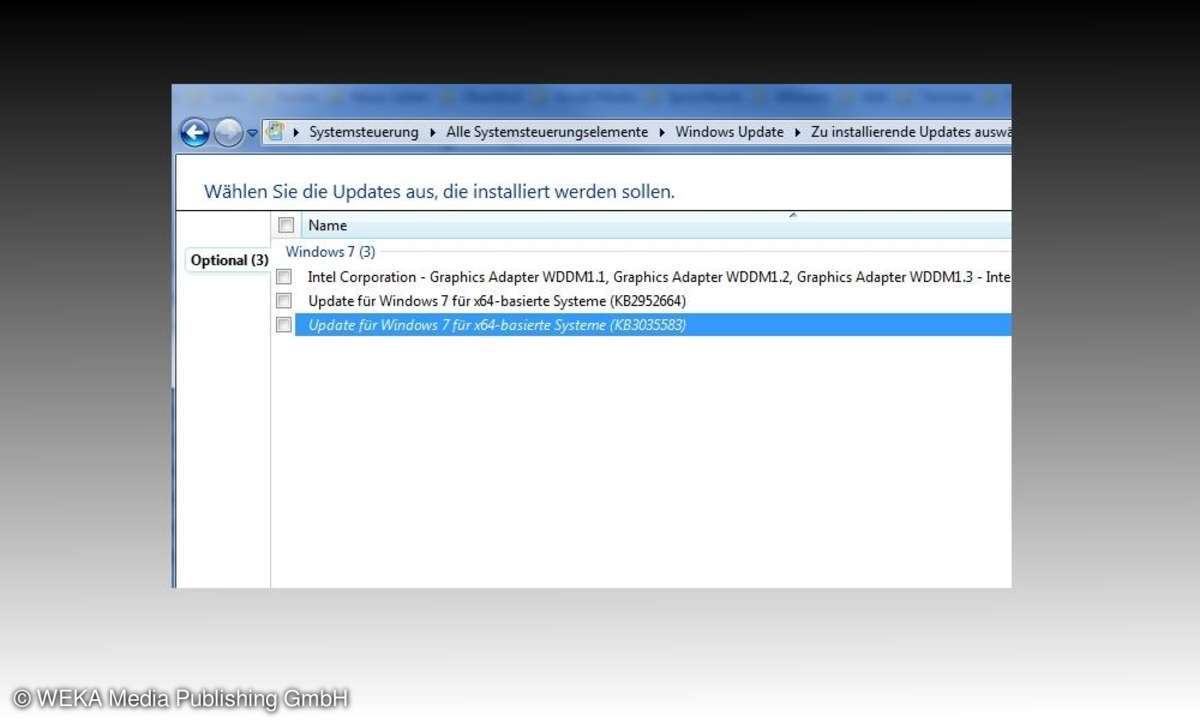
KB3035583 blockieren: Schritt 4
Anschließend wird das Werbe-Tool für Windows 10 nur noch unter optionalen Updates gelistet
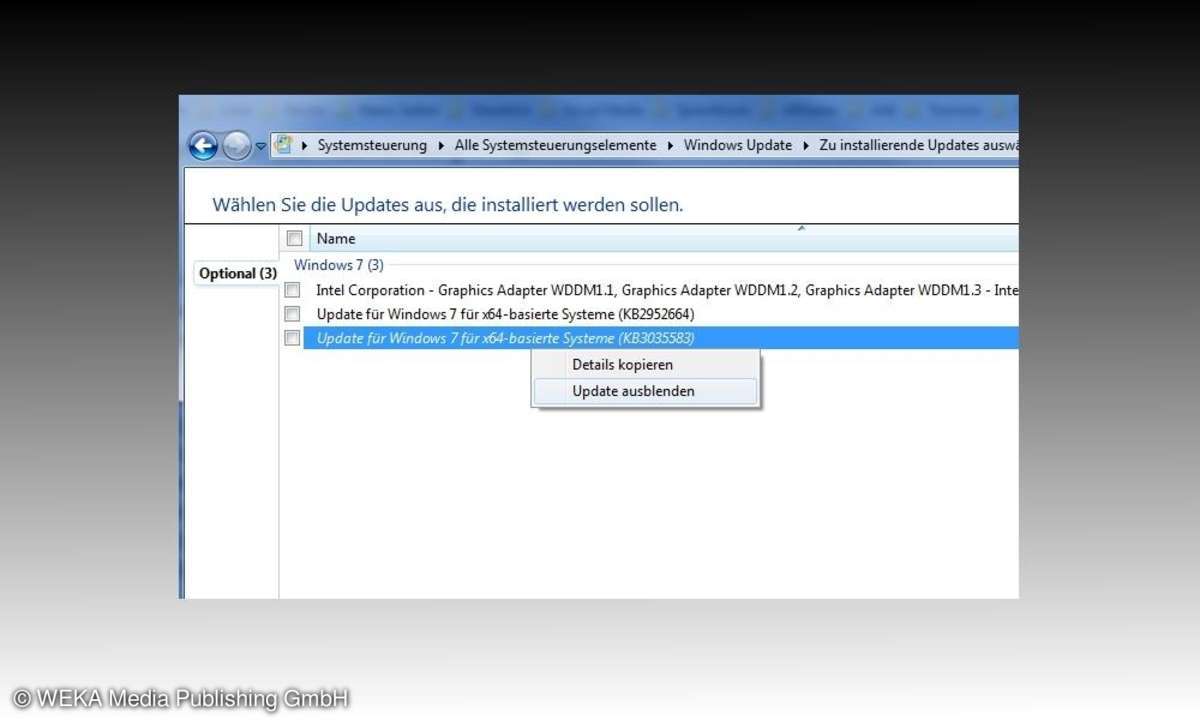
KB3035583 blockieren: Schritt 5
Mit einem Rechtsklick können Sie es ausblenden.